7 минут назад, oegorenkov сказал:
Упс, описался. Версия Vipnet Client 4.3(2.46794) КриптоПро 5.0.11319 VipNet CSP 4.2.8. Установлены 2 сертификата в контейнеры. 2001 и 2012. 2001 подписывает 2012 нет. На экране «
Ошибка подписывания текста письма
Ключ не найден (CTFSignFile)»
Мне помог следующий порядок действий:
1. Удалил КриптоПРО, перезагрузил
2. Зачистил КриптоПРО с cspclean. Перезагрузил.
3. Удалил VipNet Клиент и CSP, перезагрузил.
5. Удалил папку C:Program Files (x86)InfoTeCS
6. Удалил разделы реестра HKCUSoftwareInfotecs и HKLMSoftwareInfotecs
8. Поставил КриптоПРО CSP 4.0.9963, в реестре поменял значение параметра HKLMSYSTEMCurrentControlSetControlSessionManagerCProPatchesForce на 1
10. Установил Vipnet client 4.3(2.46794), перезагрузил
11. Восстановил через панель управления КриптоПро. Перезагрузил
12. Проверил, чтобы на месте были необходимые корневые и промежуточные сертификаты.
13. Переустановил контейнер в КриптоПРО. Повторно установил личный сертификат.
14. В випнет клиенте зашел в режиме администратора в Сервис — Настройку параметров безопасности и на вкладке Администратор поставил галки «Разрешить использование сертификатов из хранилища ОС» и «Игнорировать отсутствие списков аннулированных сертификатов» (последний необязательно).
15. Чего уж там, лишним не будет, перезагрузил.
Если попробовать подписать через деловую почту, а оно выдаст сообщение об ошибке, типа, отменено пользователем, значит, это вы пытаетесь подписать сертификатом по ГОСТ 2001 и для начала нужно в криптопро вызвать окошко с предупреждением и установить там галку «Больше не показывать это сообщение».
2.
Dmitrij-2
Сейчас в теме
3.
a_a_burlakov
Сейчас в теме
(2) Спасибо, от души просто.
Такая же проблема, старый сертификат истек, подключал свежий, с ГОСТ 2012 (77) работать отказывался.
Как мне объяснили в поддержке 1С:ЭДО Калуга Астрал — ваш сертификат был выпущен под ГОСТ 2001 и работать будет только с ним, несмотря ни на что.
Сейчас работает так:
Провайдер ЭП: Infotecs Cryptographic Service Provider
Тип провайдера ЭП: 2
Алгоритм подписи: GOST R 34.10-2001
Алгоритм хеширования: GOST R 34.11-94
Алгоритм шифрования: GOST 28147-89
7.
MarinaS65
Сейчас в теме
(4) У нас точно такая же ситуация.
8.
accounting_cons
Сейчас в теме
(7)Придется перевыпустить сертификат под новыми ГОСТом.
9.
MarinaS65
Сейчас в теме
(8) А когда его перевыпустить под новым ГОСТом? Я заявку на перевыпуск подала 15.10.2019 с новым ГОСТ 2012, на следующий день заявка была исполнена и результат работает только с ГОСТ 2001.
5.
мшъ
Сейчас в теме
У меня похожая ситуация. У вас получилось разобраться?
Получала на свой компьютер сертификат через заявку 1С:ЭДО, сертификат ГОСТ 2012 установился автоматически, настроился благополучно с типом 77, ошибок не было.
После этого пошла настраивать этот же серт на другом компьютере, там установила сертификат в хранилище через VipNet, и он при тесте выдал ошибку «Сертификат связан с модулем криптографии с типом 2». После это переустановила в хранилище на своем компьютере через VipNet, и тоже стал требовать тип 2. В самом серте как было, так и осталось везде ГОСТ 2012. VipNet версия 4.2.
6.
DeniskaRediska
Сейчас в теме
Вопрос решается по-другому. Необходимо в учетке оставить ГОСТ-2012, при этом заново установить сертификат в випнет. Для этого из учетки 1с его выгружаете, после этого идёте в випнет и там жмете установить сертификат и далее по шагам.
10.
MarinaS65
Сейчас в теме
11.
Dervish_insane
Сейчас в теме
(10) имеется в виду в Администрирование-обмен электронными документами-учетные записи эдо.
12.
MarinaS65
Сейчас в теме
13.
Dervish_insane
Сейчас в теме
(11) мне помогло удалить сертификат и потом обратно добавить из Администрирование-обмен электронными документами-настройки электронной подписи и шифрования. Это для целей 1С ЭДО.
15.
ashush
Сейчас в теме
(6) Помогло. Что за порнография? Это ViPNet так косячит? В CryptoPro вроде никогда таких проблем не было.
19.
mea27
Сейчас в теме
(6) у нас аналогичная ситуация, хотели использовать ключ ЕГАИС для ЭДО, но при проверке «Сертификат связан с модулем криптографии с типом 2», хотя сертификат 2012. Пробовала делать так, как вы описываете, но випнет не видит контейнера этого ключа. В замешательстве, не знаю что дальше делать.
20.
DeniskaRediska
Сейчас в теме
(19) НУ видимо ключ не ВИП NET, либо что-то ещё. Должно быть 2 части — сертификат и контейнер, и то и то надо указать. А проще купить подпись за 600 р 🙂
21.
mea27
Сейчас в теме
(20) да, спасибо, ключ был ЕГАИС. Слишком много ключей раздражает начальство. Взяли у бухгалтера контуровский ключ — выгрузили, установили КриптоПро, Все получилось. ЕГАИСовский у многих работает с випнетом, нам не повезло.
22.
maxcto.ru
Сейчас в теме
(6) Спасибо! Это работает. Уточню, что выгружать серт надо из 1с так:
Нажимаем кнопку Добавить (сертификат) — вибираем из установленных на компьютере — откроется окно с данными сертификата — И ИМЕННО ТАМ (в этом окне) НУЖНО ВЫГРУЗИТЬ (сохранить) сертификат. И именно этот сертификат затем устанавливаем через VipNet CSP в контейнер (выбирал контейнер руками). После этого в VipNet открываем контейнер и из него ставим серт на комп.
Каким-то «чудесным» образом 1с-ка «прогоняет» серт через себя и начинает признавать.
Всем пис!
24.
A24_TECH
Сейчас в теме
16.
Enerjaizer
Сейчас в теме
У нас VipNet. Отправляли заявление на подключение к 1С Отчетности, а вместе с этим и на ЭДО. Вылезала аналогичная ошибка, причем на отчетность сертификат встал нормально. Помогла выгрузка из 1С сертификата, а помот его установка с привязкой к закрытому ключу в VipNet (кнопка установить сертификат)
17.
dachnik
Сейчас в теме
Мне помогло добвать в список программ-криптопровайдеров 2 программы VipNet CSP с алгоритмом ГОСТ-2001 и другую с ГОСТ-2012. Потом заменил коды 2 на 77 и наоборот в карточке криптопровайдера 1С и после прохождения проверки удалил старый криптопровайдер, указав в настройке электронной подписи криптопровайдер ГОСТ-2012.
18.
websamson
Сейчас в теме
Конфигурация Альфа Авто 6 (44 рел)
Помогла такая настройка
23.
maxcto.ru
Сейчас в теме
Ошибка получения криптографического контекста в Континент АП
После переустановки системы «Континент АП» мы можем попытаться установить в неё сгенерированный ранее сертификат, во время чего и сталкиваемся с сообщением «Ошибка получения криптографического контекста». Проблема может иметь случайный характер, и возникает лишь на данном конкретном ПК, в то же время на других компьютерах всё может устанавливаться без каких-либо проблем. Почему возникает данная ошибка и как её исправить? Расскажем в нашем материале.
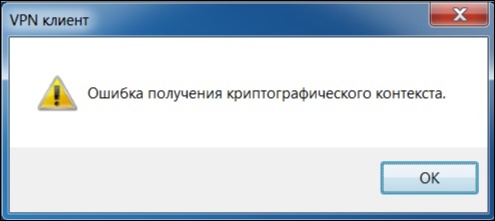
Причины появления ошибки криптографического контекста
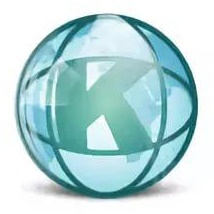
Рассматриваемая нами ошибка обычно возникает при попытке установки сертификата в систему «Континент АП». Такой сертификат может быть или самостоятельно сгенерирован пользователем, или получен от ответственного специалиста государственного казначейства. В процессе выбора нужного сертификата возникает сообщение об ошибке получения контекста . При этом удаление старой версии КАП и установка новой обычно никак не помогает в решении проблемы.
Причины рассматриваемой дисфункции могут быть следующими:
- Случайный сбой в работе системы Континент АП;
- Пользователь выбран неверный файл сертификата ;
- Пользователь выбрал неверный ключевой контейнер ;
- Системные файлы на диске повреждены . Проблема может иметь общий характер, и вызвана наличием плохих (битых) секторов на жёстком диске (или флешки).
Давайте разберёмся, как исправить ошибку получения криптографического контекста на вашем PC.
Перезагрузите ваш компьютер
В данном случае этот тривиальный совет может оказаться весьма эффективным, и поможет избавиться от ошибки получения криптографического контекста на вашем ПК. Поскольку причиной дисфункции может выступать банальный сбой системы, рекомендуем перезагрузить ваш ПК, запустить Континент АП, и установить нужный сертификат.
Выберите корректный файл сертификата программы Континент АП
Помните, что установка сертификатов выполняется на ПК под учётной записью того пользователя, кто в дальнейшем будет выполнять авторизацию на СД Управления.
Для установки пользовательского сертификата аутентификации выполните следующее:
- Наведите курсор на значок в виде щита с правой буквой К справа внизу;
- Щёлкните правой клавишей мыши;
- В появившемся меню выберите « Сертификаты », и далее « Установить сертификат пользователя »;
Используйте подходящий ключевой контейнер
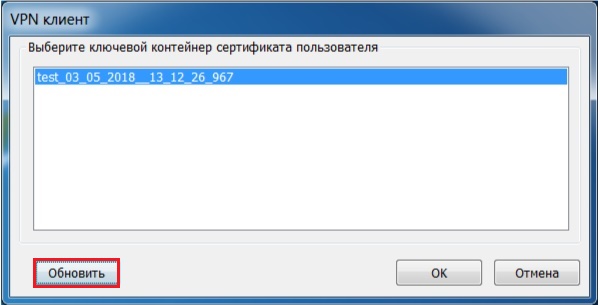
Проверьте целостность системных файлов
В некоторых случаях системные файлы на винчестере (флешке) могут быть повреждены вследствие различных факторов программного и аппаратного характера. Рекомендуем проверить целостность файлов, для чего можно воспользоваться системной утилитой SFC. Выполните следующее.
Система выполнит проверку целостности файлов, на что уйдёт некоторое время. Возможно, в процессе проверки ваш PC будет необходимо перезагрузить. После окончания процесса вновь попробуйте выполнить выбор нужного сертификата.
Заключение
Выше мы разобрали, когда возникает ошибка получения криптографического контекста в аппаратно-программном комплексе Континент АП, и как её можно исправить. Обычно появление данной ошибки вызвано стандартным сбоем в работе системы, а также неверным выбором файла сертификата и ключевого контейнера. Выполните перечисленные выше шаги, это позволить устранить рассмотренную нами проблему на вашем PC.
перед установкой и эксплуатацией цифровой подписи ,устанавливаемой с помощью закрытого контейнера VipNet,вам необходимо ознакомиться с инструкциями находящимися на сайте ее изготовителя .
Установка СКЗИ ViPNet CSP 4
При необходимости защиты электронных документов средствами криптографии и подписания документов электронной подписью с учетом гарантии их подлинности и целостности, нужно воспользоваться специальным программным модулем — криптопровайдером.
Все версии ОС Windows, начиная с Windows 2000, имеют встроенный криптопровайдер Microsoft Base Cryptographic Provider. Алгоритмы этого криптопровайдера не сертифицированы по требованиям ФСБ. Согласно закону РФ «Об электронной подписи» необходимо применение сертифицированных криптографических средств.
Задачи средства криптографической защиты информации ViPNet CSP:
- Авторизация и обеспечение подлинности документов в процессе защищенного документооборота. С этой целью применяются средства формирования и проверки электронной подписи в соответствии со стандартами ГОСТ P 34.11-94, ГОСТ Р 34.11-2012, ГОСТ P 34.10-2001 и ГОСТ P 34.10-2012.
- Обеспечение конфиденциальности и контроля целостности информации путем ее шифрования и имитозащиты в соответствии с ГОСТ 28147-89.
- Обеспечение аутентичности и конфиденциальности соединений TLS/SSL.
Системные требования
- Процессор — Intel Core 2 Duo или другой схожий по производительности x86-совместимый процессор с количеством ядер 2 и более.
- Объем оперативной памяти — не менее 1 Гб.
- Свободное место на жестком диске — не менее 100 Мб.
- Операционная система Windows — Windows Server 2003 (32-разрядная), Windows Vista (32/64-разрядная), Windows 7 (32/64-разрядная), Windows Server 2008 (32/64-разрядная), Windows Server 2008 R2 (64-разрядная), Windows 8 (32/64-разрядная), Windows Server 2012 (64-разрядная), Windows 8.1 (32/64-разрядная), Windows Server 2012 R2 (64-разрядная).
- При использовании более ранних версий Windows, чем Windows 8, на компьютере должен быть установлен накопительный пакет обновления часовых поясов KB2570791.
- Для операционной системы должен быть установлен последний пакет обновлений.
- Internet Explorer — версия 8.0 или выше.
Ограничения
- На компьютере не должно быть установлено никаких программ КриптоПро.
- На компьютере должно быть установлено точное время.
Установка программы
Запускаем установщик СКЗИ «ViPNet CSP».
Установка средства защиты информации очень простая и не составит сложности.

В окне «Установка ViPNet CSP» ставим галочку «Я принимаю это соглашение» и нажимаем на кнопку «Продолжить».

В следующем окне жмем по кнопке «Установить сейчас» и ждем, пока СКЗИ «ViPNet CSP» установится на ваш компьютер.


Если средство криптографической защиты информации установится на ваш компьютер без ошибок, то появится окно об успешной установке программы.
В окне «Установка ViPNet CSP» жмем по кнопке «Закрыть».

После установки СКЗИ «ViPNet CSP» вам необходимо будет перезагрузить компьютер.
Регистрация ViPNet CSP
В окне «ViPNet CSP» выбираем пункт «Зарегистрировать ViPNet CSP» и жмем кнопку «Далее».

В окне «Регистрация ViPNet CSP» выбираем пункт «Запрос на регистрацию (получить код регистрации)» и жмем кнопку «Далее».

В следующем окне «Регистрация ViPNet CSP» выбираем пункт «Через Интернет (online)» и жмем кнопку «Далее».

В следующем окне «Регистрация ViPNet CSP» в поле «Электронная почта» вводим адрес своей почты, а в поле «Серийный номер» вводим серийный номер (номер присылается на вашу почту при скачивании программы ViPNet CSP с официального сайта infotecs) и жмем кнопку «Далее».



Если регистрация пройдет без ошибок, то появится окно об успешной регистрации программы. Жмем кнопку «Готово».
Средство криптографической защиты информации успешно активировано. Можно приступать работать с ним.
О том, как работать с электронной подписью в ViPNet CSP можно ознакомиться в соответствующей инструкции см. ниже.
Установка контейнера ключей, выданного администратором
Если ранее вы получили закрытый контейнер ключа с установленным сертификатом и пароль к нему, установите этот контейнер в ViPNet CSP:
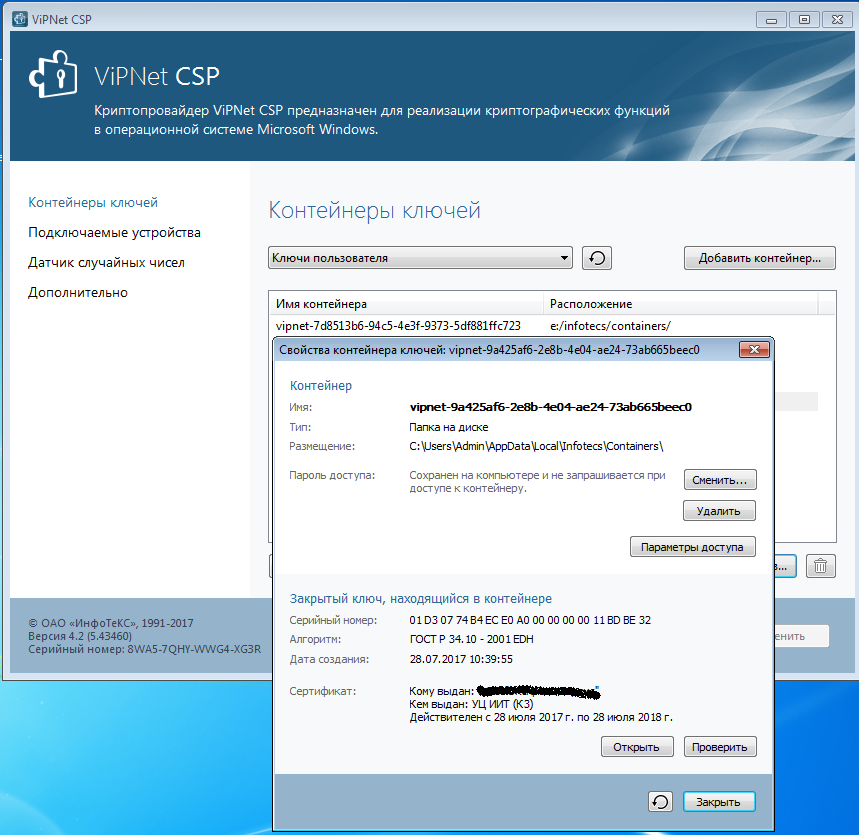
При запросе пароля , дважды введите пароль выданный вам вместе с ключом
После добавления строки в поле ИМЯ КОНТЕЙНЕРА Дважды щелкните контейнер, который был создан .
В окне Свойства контейнера ключей нажмите кнопку ОТКРЫТЬ.
Здравствуйте! Я знаю, что эта тема обсуждалась, но у меня уникальный случай. Начну с того, что версия континент АП 3.7.7.625 (более новые версии не работают на Win10_Pro_64), версия КриптоПро 4.0.9969. Изначально, при первой настройке и установке, сертификат установился без проблем, но не подключался по причине отсутствия корневого сертификата. По рекомендации на сайте росказна, были удалены и установлены все сертификаты, теперь при установке личного сертификата всегда вылезает ошибка «Ошибка получения криптографического контекста». Было использовано 100500 вариантов решения проблемы, но ничего не помогает, даже винду сносил, ставил и семерку и десятку, на голый виндовс ставил только континент и КриптоПро и все равно эта ошибка. Оф поддержка спустя 2 недели раздумий предложила установить на другом компе, но естественно это ник чему не привело. Пробовал также поставить КриптоПро 5, но континент ругается на повреждение файлов, переустановка не помогает, видимо несовместимость.
В итоге: Имеем ошибку Ошибка получения криптографического контекста, все способы известные перепробованы! Помогите пожалуйста.
PS. последняя версия континент АП 3.7.7.651.
Вложения
- Alex67
- Не в сети
Не удалось сформировать запрос на сертификат для контролирующих органов
Рассмотрим вариант, когда работа идёт с криптопровайдером VipNet CSP. При отправке заявления на подключение к сервису «1С-Отчетность» с нового компьютера перед пользователем может возникнуть следующая ошибка:

Если вы не хотите разбираться с причиной возникновения ошибки – просто позвоните нам, и мы устраним ее за вас! Ну а если у вас всё же есть время и желание попробовать разобраться самим, то предлагаем вашему вниманию дальнейшие рекомендации.
В первую очередь Вам нужно обратить внимание на то, что на одном компьютере невозможна одновременная работа VipNet CSP и КриптоПро. Что-то одно необходимо удалить через Панель Управления-Программы и компоненты.
Если Вы проверили, и на компьютере установлен лишь один криптопровайдер, а ошибка всё также присутствует, рекомендуем вам выполнить следующие действия:
— запускаем базу в режиме Конфигуратор, выбираем пункт верхнего меню Администрирование – строка Пользователи – выбираем Пользователя, под которым работаем в базе;
— на вкладке Прочие проставляем три галочки:
в) право на защищенный документооборот с контролирующими органами;

— после этого закрываем программу, и запускаем ее заново в режиме Предприятия.
При попытке отправить регламентированный отчёт с помощью сервиса «1С-Отчетность» в окне служебных сообщений выдается сообщение «Ошибка при подписании данных». Как исправляется данная ошибка и что предпринять, чтобы она в дальнейшем не возникала?
Ошибка возникает из-за того, что СКЗИ «VipNet CSP» не было зарегистрировано при первоначальном подключении к сервису «1С-Отчетность». Предлагаем ознакомиться с инструкцией по регистрации.
Инструкция по регистрации продукта VipNet CSP.
2. Перед Вами откроется окно следующего вида (рис. 2.), выберите пункт «Зарегистрировать ViPNet CSP» и нажмите кнопку «Далее».
3. В следующем окне выберите пункт «Запрос на регистрацию (получить код регистрации)» и нажмите кнопку «Далее» (рис. 3.).
4. В окне «Способ запроса на регистрацию» (рис. 4.) выберите пункт «Через Интернет (online)». При этом Ваш компьютер должен быть подключен к Интернету. Нажмите кнопку «Далее».
5. В окне «Регистрационные данные» (рис. 5.) заполните все поля и введите Ваш серийный номер для ViPNet CSP (Серийный номер был указан при регистрации (Рисунок 5), так же он был выслан при регистрации на указанный Вами адрес электронной почты (Рисунок 5)) . Нажмите кнопку «Далее».
6. Если регистрация прошла успешно, программа установки сообщит об этом (рис. 6.). Нажмите кнопку «Готово».
7. Откроется окно «Настройка ViPNet CSP» (рис. 7.). Нажмите в нем кнопку «ОК».
Сертификат связан с модулем криптографии «Crypto-Pro GOST R 34. 10-2001 Cryptographic Service Provider» с типом 75
У данной ошибки имеется два сценария воспроизведения:
1. При подписании электронных документов.
При возникновении ошибки «Сертификат, связанный с закрытым ключом, указывает на модуль криптографии, отличный от текущего. Сертификат связан с модулем криптографии «Crypto-Pro GOST R 34.10-2001 Cryptographic Service Provider» с типом 75..» необходимо выполнить проверку сертификата электронной подписи.
Алгоритм проверки электронной подписи:
В программном продукте 1С необходимо
— перейти в раздел «Администрирование» — «Обмен электронными документами» — «Настройка электронной подписи и шифрования«.
— На вкладке «Сертификаты» открыть используемый сертификат.
— Убедиться, что в поле программа установлено значение «КриптоПро CSP (ГОСТ 2012)«.
— Нажать на кнопку «Проверить«.

— Ввести пароль закрытой части ключа и нажать «Проверить«.

Если в ходе проверки напротив пункта «Подписание данных» возникнет сигнализирующий об ошибке красный символ, на него необходимо нажать для открытия технической информации об ошибке.

Если в технической информации об ошибке указано «Сертификат, связанный с закрытым ключом, указывает на модуль криптографии, отличный от текущего. Сертификат связан с модулем криптографии «Crypto-Pro GOST R 34.10-2001 Cryptographic Service Provider» с типом 75..» необходимо перепривязать сертификат к контейнеру закрытого ключа (см. ниже в разделе «Решение»).

2. При добавлении нового сертификата в настройки электронной подписи и шифрования.
Воспроизведение: Перейти в раздел Администрирование — Обмен электронными документами — Настройки электронной подписи и шифрования, во вкладке «Сертификаты» нажать «Добавить» и во всплывающем меню выбрать «Из установленных на компьютере».

В открывшемся окне необходимо выбрать актуальный сертификат и нажать «Далее».

В следующем окне добавления сертификата необходимо ввести пароль и нажать «Добавить».

Далее возможно возникновение ошибки «Сертификат, связанный с закрытым ключом, указывает на модуль криптографии, отличный от текущего. Сертификат связан с модулем криптографии «Crypto-Pro GOST R 34.10-2001 Cryptographic Service Provider» с типом 75.«.

В случае её возникновения в предыдущем окне добавления сертификата необходимо нажать на кнопку «Показать данные сертификата, которые сохраняются в файле». Данная кнопка визуализирована в виде иконки сертификата.


Для устранения ошибки «Сертификат, связанный с закрытым ключом, указывает на модуль криптографии, отличный от текущего. Сертификат связан с модулем криптографии «Crypto-Pro GOST R 34.10-2001 Cryptographic Service Provider» с типом 75.» необходимо заново связать сертификат с закрытым ключом.
Запустить КриптоПро CSP. Для этого необходимо перейти в Пуск — Панель управления — КриптоПро CSP

В открывшемся окне криптопровайдера перейти на вкладку «Сервис» и нажать «Установить личный сертификат».

В следующем окне необходимо выбрать директорию расположения файла сертификата нажав кнопку «Обзор».

Указать директорию, в которую ранее был сохранён сертификат и нажать «Открыть».

В следующем окне мастера установки сертификатов поставить галочку «Найти контейнер автоматически». Контейнер должен определиться в окне ниже. Если найти контейнер автоматически не удалось, необходимо нажать «Обзор» и самостоятельно указать контейнер. Затем необходимо нажать «Далее».

После необходимо поставить галочку «Установить сертификат (цепочку сертификатов) в контейнер”. Затем нажать «Далее» и завершить установку.

После установки связи между сертификатом и закрытой частью ключа ошибка исправится.
В браузере требуется установить расширение для работы с электронной подписью и шифрованием
При возникновении ошибки «Не удалось проверить сертификат по причине: В браузере требуется установить расширение для работы с электронной подписью и шифрованием.»
1. перейти в раздел «Администрирование»
2. «Обмен электронными документами»
3. «Настройка электронной подписи и шифрования»
4. На вкладке «Сертификаты» открыть используемый сертификат
5. Нажать на кнопку «Проверить»

6. Ввести пароль закрытой части ключа и нажать «Проверить»
! Обращаем Ваше внимание, что программа сама увеличит количество * в поле «Пароль:» до 16 при проверке. Данное поведение является штатным и выступает дополнительной защитой конфиденциальных данных в виде количества символов в пароле. Проверка будет осуществлена на основании введенных Вами данных .

Если в ходе проверки напротив пункта «Наличие сертификата в личном списке» возникнет сигнализирующий об ошибке желтый символ, на него необходимо нажать для открытия технической информации об ошибке.

Если в технической информации об ошибке указано «Не удалось проверить сертификат по причине: В браузере требуется установить расширение для работы с электронной подписью и шифрованием.», а иные проверки не проводились, то это обозначает, что пользователь использует Веб-серверное приложение конфигурации 1С и осуществляет работу через браузер. Для корректной работы браузера с криптопровайдерами требуется установить дополнительное расширение.
Для этого необходимо перейти в раздел «Администрирование» — «Обмен электронными документами» — «Настройки электронной подписи и шифрования» — вкладка «Программы»

В данном разделе в результатах проверки будет отсутствовать информация о наличии программ для работы с электронной подписью. Сверху будет присутствовать красная надпись «В браузере не установлено расширение для работы с электронной подписью и шифрованием. Невозможно проверить, какие из программ установлены на компьютере.» Необходимо нажать кнопку «Установить расширение».
В открывшемся окне появится информация о том, что для корректной работы необходимо установить расширение для браузера и установить компоненту. В окне необходимо нажать «Продолжить».

При нажатии «Продолжить» произойдёт автоматическая загрузка компоненты 1CExtension, а также произойдёт переход, в нашем случае в магазин Google Chrome, с предложением установить «Расширение для работы с 1С:Предприятием». Необходимо нажать «Установить».
! Обращаем Ваше внимание, что данное расширение предоставляется Бесплатно.

В следующем окне необходимо нажать «Установить расширение»

После установки расширения для работы с 1С:Предприятием появится сообщение, которое указывает, что далее необходимо установить расширение работы с криптографией.

Данный файл (расширение работы с криптографией) — 1CExtension, ранее был скачен. Его необходимо найти в загрузках и запустить.

Произойдёт автоматическая установка. После полного заполнения строки Completed необходимо нажать Close.
После установки расширения браузера и криптографической компоненты необходимо перезапустить браузер. Программа для работы с электронной подписью определится.

После определения криптопровайдера сертификат успешно пройдет тест.
Сертификат не имеет связи с закрытым ключом
При возникновении ошибки «Сертификат не имеет связи с закрытым ключом» необходимо выполнить проверку сертификата электронной подписи.


Решение: связать сертификат с закрытом ключом.
Д ля этого необходимо:
1. Сохранить сертификат, указав директорию компьютера, где его можно будет найти. Сделать это можно из программы 1С открыв сертификат в настройках электронной подписи и шифрования и нажать кнопку «Сохранить в файл» и указать директорию операционной системы для сохранения файла.

2. Запустить криптопровайдер и выполнить установку сертификата.
В окне VIPNet CSP нажать «Установить сертификат»

В открывшемся окне необходимо выбрать директорию, куда был сохранен сертификат, выбрать сохраненный ранее сертификат и нажать «Открыть».

В открывшемся мастере установки сертификатов, нажать «Далее»

При выборе хранилища необходимо выбрать «Текущий пользователь» и нажать «Далее»

В следующем окне необходимо выбрать «Найти контейнер с закрытым ключом» и нажать «Далее».

Контейнер с закрытым ключом оперделиться автоматический. В том случае, когда контейнер не определился необходимо нажать «Обзор» и выбрать контейнер вручную, а затем нажать «Ок» и завершить установку.

Для КриптоПро CSP




В следующем окне мастера установки сертификатов поставить галочку «Найти контейнер автоматический». Контейнер должен определиться в окне ниже. Если автоматический не удалось найти контейнер необходимо нажать «Обзор» и самостоятельно указать контейнер. Затем нажать Далее.

Затем необходимо поставить галочку «Установить сертификат (цепочку сертификатов) в контейнер», нажать «Далее» и завершить установку.

После установки связи между сертификатом и закрытой частью ключа ошибка не воспроизводится.
Ошибки криптографии
При возникновении перечисленных далее ошибок воспользуйтесь стандартными действиями для решения проблем с криптографией. Ошибки могут возникать при подписании и расшифровке (отправке отчета, обмене, отправке заявления, обновлении статуса заявления и т.д.):
- набор ключей не определен;
- неправильный открытый ключ поставщика;
- не найден сертификат и открытый ключ для расшифровки;
- не найден сертификат руководителя в системном хранилище сертификатов;
- не удалось расшифровать файл обновлений;
- ошибка инициализации криптопровайдера;
- плохие данные;
ошибка при получении свойств сертификата. Не удалось выполнить подписание сертификатом, Федеральная налоговая служба по причине Ошибка при получении свойства сертификата (0x0000000);
ошибка интерфейса модуля криптографии. Отсутствует набор ключей. Не удалось выполнить подписание сертификатом по причине: Ошибка интерфейса модуля криптографии. Отсутствует набор ключей;
ошибка при получении контекста модуля криптографии. Не удалось выполнить подписание сертификатом , Федеральная налоговая служба по причине Ошибка при получении контекста модуля криптографии;
модуль криптографии не поддерживает алгоритмов подписи. Не удалось выполнить подписание сертификатом по причине: Модуль криптографии не поддерживает алгоритмов подписи. Не удалось подписать файл по причине. ;
не удалось подписать файл по причине: Неправильный зарегистрированный набор ключей. Неправильный зарегистрированный набор ключей. Ошибка подписания документа: Обращение налогоплательщика, связанное с циклом обмена По причине: Не удалось подписать файл по причине. ;
не удалось подписать файл по причине: Ошибка исполнения функции. Не удалось подписать файл по причине: Ошибка исполнения функции. Ошибка подписания документа: Запрос на информационное обслуживание налогоплательщика, связанное с циклом обмена.
